
Intégration du serveur MCP Bitable
Le serveur MCP Bitable connecte FlowHunt et d'autres plateformes d'IA à Lark Bitable, permettant une automatisation transparente des bases de données, l'explora...
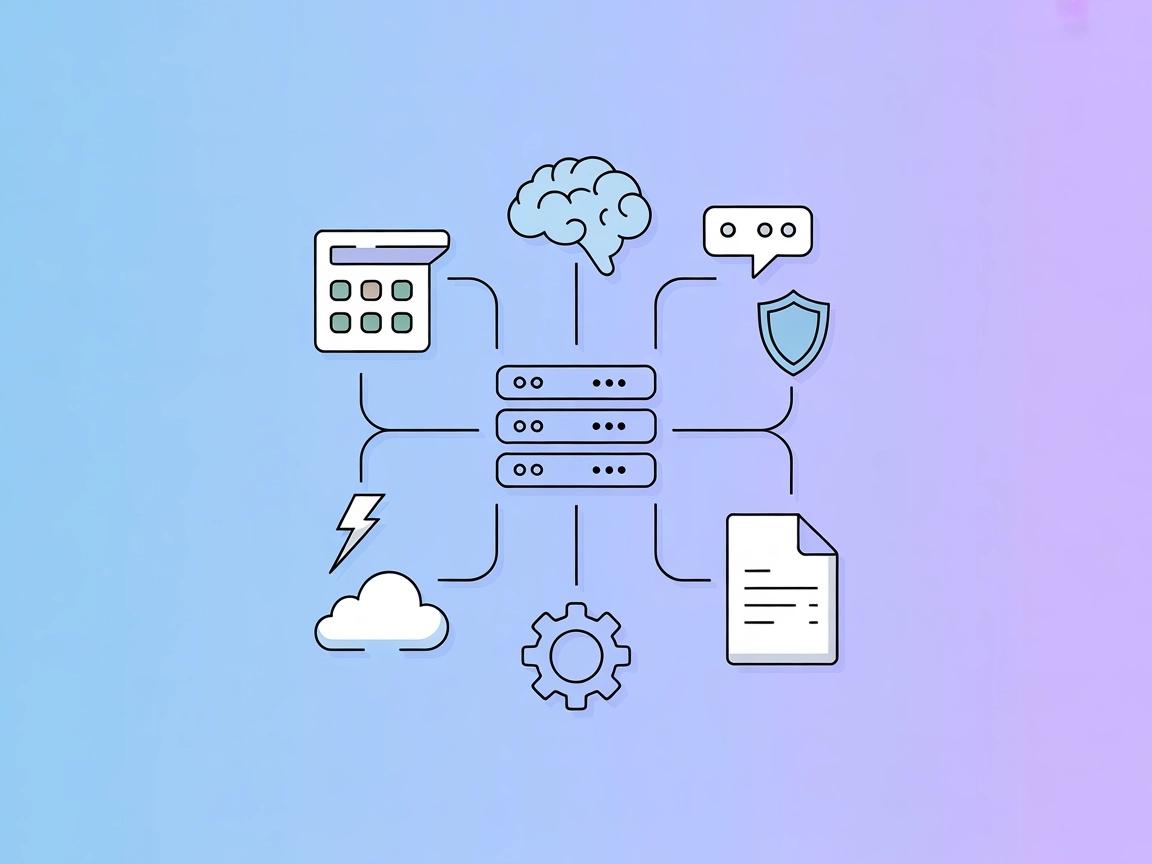
Intégrez les workflows IA de FlowHunt avec Lark (Feishu) pour automatiser les opérations sur feuilles de calcul et gagner en productivité grâce au serveur MCP Lark.
FlowHunt fournit une couche de sécurité supplémentaire entre vos systèmes internes et les outils d'IA, vous donnant un contrôle granulaire sur les outils accessibles depuis vos serveurs MCP. Les serveurs MCP hébergés dans notre infrastructure peuvent être intégrés de manière transparente avec le chatbot de FlowHunt ainsi qu'avec les plateformes d'IA populaires comme ChatGPT, Claude et divers éditeurs d'IA.
Le serveur MCP Lark(Feishu) est une implémentation du Model Context Protocol (MCP) conçue pour connecter les assistants IA à Lark (également connu sous le nom de Feishu), une suite bureautique collaborative populaire. Ce serveur permet aux workflows pilotés par l’IA d’interagir avec les feuilles, messages, documents Lark, et plus encore. En fournissant une interface standardisée, il permet aux modèles IA d’effectuer des actions telles que l’écriture de données dans des feuilles de calcul Lark, rendant possible l’automatisation de la saisie de données, des rapports ou des tâches collaboratives. L’intégration améliore les workflows de développement en faisant le lien entre les capacités de l’IA et la gestion documentaire en temps réel, fluidifiant les interactions avec l’écosystème Lark pour des tâches qui nécessiteraient autrement une intervention manuelle.
Aucun modèle de prompt n’a été mentionné dans le dépôt.
Aucune ressource spécifique n’est listée dans le dépôt.
Pré-requis : Assurez-vous que Node.js et Windsurf sont installés.
Créer une application Lark(Feishu) :
Rendez-vous sur la plateforme Lark Open
et créez une application.
Demander les permissions :
Accordez à l’application la permission sheets:spreadsheet:readonly.
Définir les variables d’environnement :
Définissez LARK_APP_ID et LARK_APP_SECRET dans votre environnement.
Configurer dans Windsurf :
Modifiez votre fichier de configuration pour ajouter le serveur MCP :
"mcpServers": {
"mcpServerLark": {
"description": "MCP Server For Lark(Feishu)",
"command": "uvx",
"args": [
"parent_of_servers_repo/servers/src/mcp_server_lark"
],
"env": {
"LARK_APP_ID": "xxx",
"LARK_APP_SECRET": "xxx"
}
}
}
Enregistrez et redémarrez :
Enregistrez la configuration, redémarrez Windsurf et vérifiez la connexion.
Configurez Cline et Node.js.
Enregistrez et configurez votre application Lark(Feishu) avec les permissions.
Ajoutez ce qui suit à votre configuration Cline :
"mcpServers": {
"mcpServerLark": {
"description": "MCP Server For Lark(Feishu)",
"command": "uvx",
"args": [
"parent_of_servers_repo/servers/src/mcp_server_lark"
],
"env": {
"LARK_APP_ID": "xxx",
"LARK_APP_SECRET": "xxx"
}
}
}
Enregistrez et redémarrez Cline.
Testez la connexion pour valider la configuration.
Utilisez toujours des variables d’environnement pour stocker les valeurs sensibles comme les clés API. Exemple :
"env": {
"LARK_APP_ID": "your_app_id",
"LARK_APP_SECRET": "your_app_secret"
}
Utiliser MCP dans FlowHunt
Pour intégrer des serveurs MCP à votre workflow FlowHunt, commencez par ajouter le composant MCP à votre flux et reliez-le à votre agent IA :
Cliquez sur le composant MCP pour ouvrir le panneau de configuration. Dans la section configuration MCP système, insérez les détails de votre serveur MCP avec ce format JSON :
{
"lark-mcp": {
"transport": "streamable_http",
"url": "https://yourmcpserver.example/pathtothemcp/url"
}
}
Une fois configuré, l’agent IA pourra utiliser ce MCP comme outil avec accès à toutes ses fonctions et capacités. Pensez à remplacer “lark-mcp” par le nom réel de votre serveur MCP et l’URL par celle de votre propre serveur MCP.
| Section | Disponibilité | Détails/Remarques |
|---|---|---|
| Aperçu | ✅ | Description générale disponible |
| Liste des prompts | ⛔ | Aucun modèle de prompt trouvé |
| Liste des ressources | ⛔ | Aucune ressource spécifiquement listée |
| Liste des outils | ✅ | write_excel uniquement |
| Sécurisation des clés API | ✅ | Via variables d’environnement dans la configuration |
| Prise en charge du sampling (moins important) | ⛔ | Non mentionné |
| Support des racines | Support sampling |
|---|---|
| ⛔ | ⛔ |
D’après le contenu trouvé, ce serveur MCP est à un stade très précoce, avec peu d’outils et de documentation. Il expose principalement un seul outil et manque de détails sur les prompts ou les ressources. Les instructions de configuration sont claires mais basiques. Pour l’instant, le serveur obtient une note faible en termes d’exhaustivité et d’utilisabilité pour des workflows MCP plus larges.
| Possède une LICENSE | ✅ |
|---|---|
| Au moins un outil | ✅ |
| Nombre de Forks | 1 |
| Nombre d’Étoiles | 1 |
Le serveur MCP Lark(Feishu) est une implémentation Model Context Protocol qui connecte les assistants IA à la suite bureautique Lark (Feishu). Il permet aux workflows IA d'interagir avec les feuilles, messages et documents Lark, automatisant la saisie de données, les rapports et les tâches collaboratives via FlowHunt.
Actuellement, le serveur expose l'outil 'write_excel', qui permet aux agents IA d'écrire des données dans une feuille Lark et de partager un lien vers le résultat. Une adresse email est nécessaire pour l'autorisation d'accès.
Le serveur permet la saisie automatisée de données, la génération collaborative de rapports, l'intégration d'agents IA avec des feuilles Lark et l'automatisation de workflows tels que la mise à jour de listes de présence ou d'inventaire directement depuis FlowHunt ou d'autres plateformes pilotées par IA.
Utilisez toujours des variables d'environnement pour stocker les valeurs sensibles comme LARK_APP_ID et LARK_APP_SECRET dans votre configuration MCP afin d'éviter toute exposition dans le code ou le contrôle de version.
Ajoutez le composant MCP à votre flux FlowHunt, éditez sa configuration et insérez les détails de votre serveur MCP au format JSON. Cela permet à votre agent IA d'utiliser tous les outils du serveur MCP directement dans vos workflows automatisés.
Dynamisez vos documents et workflows Lark (Feishu) en les connectant directement à l'IA via le serveur MCP Lark de FlowHunt.
Le serveur MCP Bitable connecte FlowHunt et d'autres plateformes d'IA à Lark Bitable, permettant une automatisation transparente des bases de données, l'explora...
Le serveur Langfuse MCP connecte FlowHunt et d’autres clients IA aux dépôts de prompts Langfuse via le Model Context Protocol, permettant la découverte centrali...
Le serveur MCP Snowflake permet une interaction transparente avec les bases de données Snowflake pilotée par l’IA, en exposant des outils et ressources sophisti...
Consentement aux Cookies
Nous utilisons des cookies pour améliorer votre expérience de navigation et analyser notre trafic. See our privacy policy.


